Jak nainstalovat Medusa Kodi Addon
>
V tomto tutoriálu vám ukážu, jak nainstalovat doplněk Medusa na Kodi. Pokyny můžete nainstalovat na všechny platformy podporované společností Kodi. To zahrnuje Amazon FireStick, iOS & Mobilní zařízení Android, krabice Android TV, Mac, okno & Počítače Linux a další.
Addon Medusa Kodi vám přináší obrovskou knihovnu filmů a televizních pořadů. Nejenže zde najdete nejnovější filmy a epizody, ale také si můžete prohlédnout rozsáhlou sbírku filmů z minulosti. Medusa vypadá jako vidlička kdysi velmi populárního a nyní nefunkčního addonu Poseidon. Půjčuje si od svého předchůdce jednoduchost a snadnost použití. Nabízí však také několik vylepšení.
Asi první věcí, kterou si všimnete, je jeho rychlá navigace. Můžete rychle procházet kategorie a doufat z jedné možnosti do druhé. Medusa také stáhne toky rychle a hraje zvolený odkaz téměř okamžitě. Trvalo mi chvilku, než jsem zjistil, že musí být součástí našeho seznamu nejlepších kodi doplňků. Prozatím vypadá addon skvěle a doufám, že to bude pokračovat dlouho stejně.
: Tento addon již nefunguje, protože je úložiště Ukodi vypnuto. Vyzkoušejte jeden z dalších doplňků z našeho seznamu Best Kodi Addons
Jak nainstalovat Medusa Addon na Kodi
První věc, kterou chcete udělat, je připravit Kodi na instalaci doplňků třetích stran, jako je Medusa. Nastavení interního zabezpečení společnosti Kodi zabraňuje instalaci takových doplňků.
Povolte v Kodi neznámé zdroje
Postupujte podle následujících pokynů:
# 1 Otevřete aplikaci Kodi a přejděte na Nastavení (za tímto účelem klikněte na ikonu ozubeného kolečka na domovské obrazovce)

# 2 Nyní chcete kliknout Systém (Kodi 18) nebo Nastavení systému (Kodi 17.6)
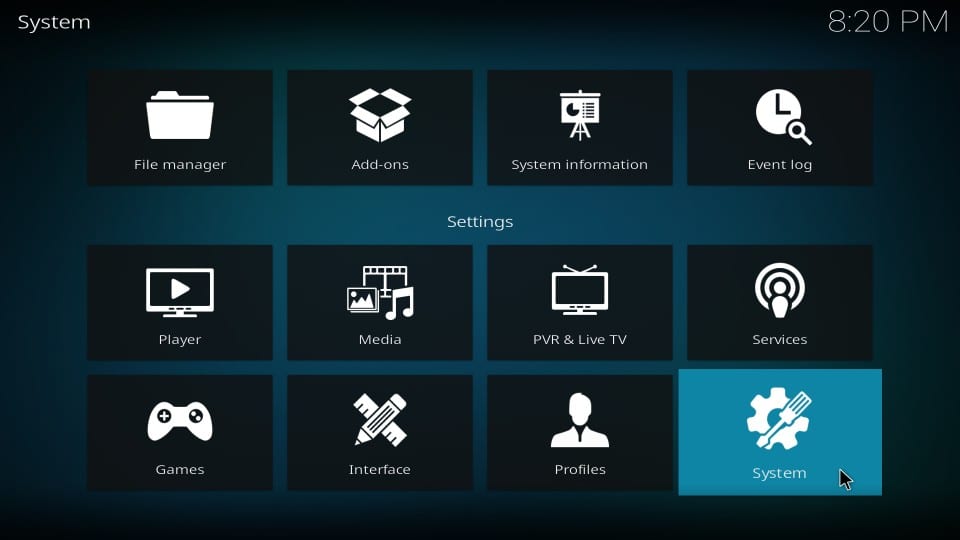
# 3 V následujícím okně klikněte na Doplňky v nabídce vlevo
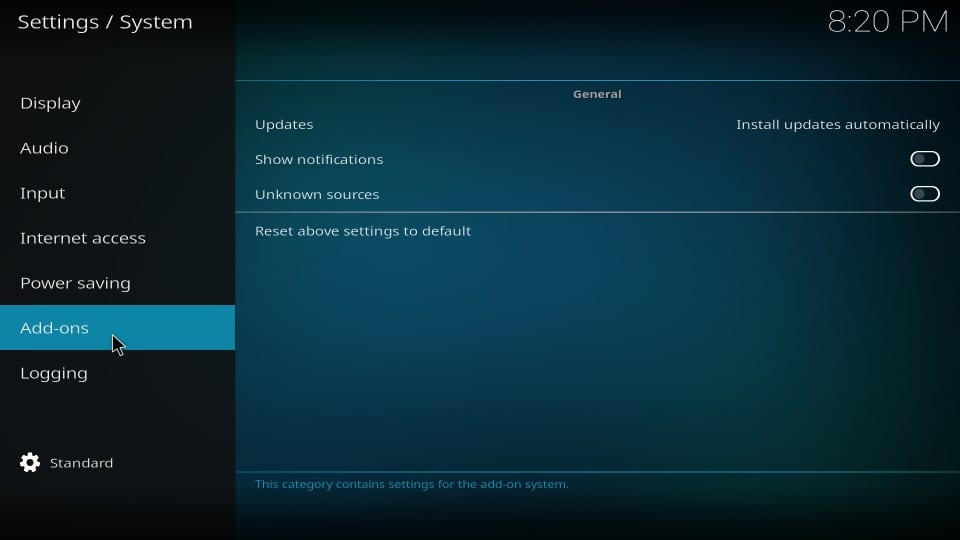
# 4 Nyní přejděte doprava a pokud Neznámé zdroje je vypnuto, klikněte na jeho přepínač a zapněte jej
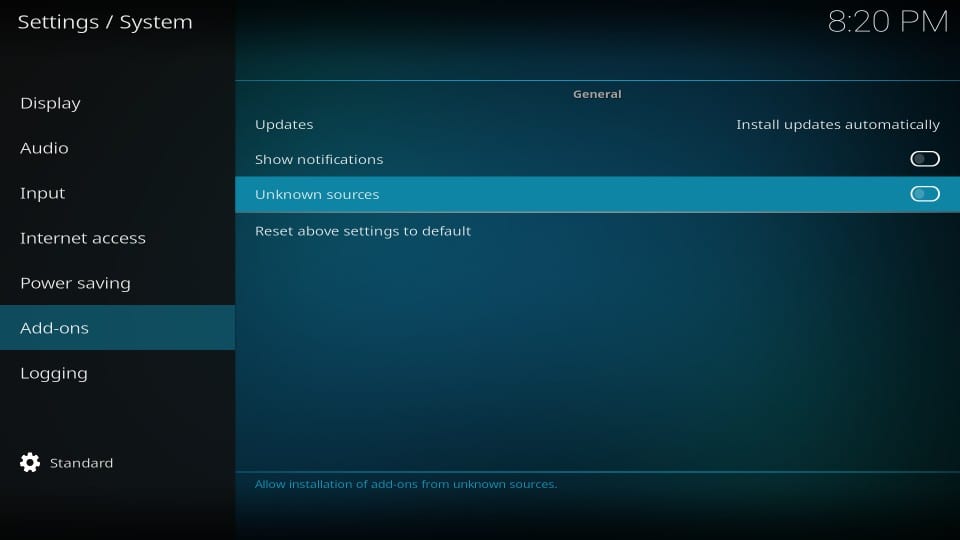
# 5 Tato varovná zpráva říká, že instalace doplňků třetích stran může být riskantní. Osobně jsem však testoval a používal doplněk Medusa. Ujistěte se, že je to bezpečné.
Klikněte na Ano
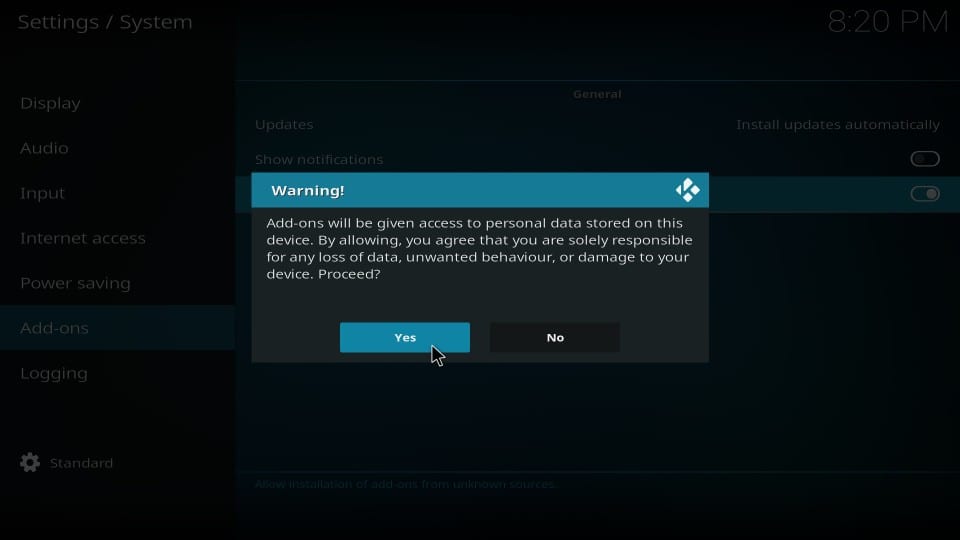
Nyní začneme s procesem skutečné instalace.
Medusa Kodi Addon: Pokyny k instalaci
Proces instalace může být trochu dlouhý. V žádném případě to však není obtížné. Jediná věc, kterou musíte zajistit, je, že každý krok pečlivě sledujete a ve stejném pořadí, v jakém bylo stanoveno. Zde jsou kroky:
# 1 Otevřete Nastavení znovu z domovské obrazovky Kodi

# 2 Vyberte Správce souborů další
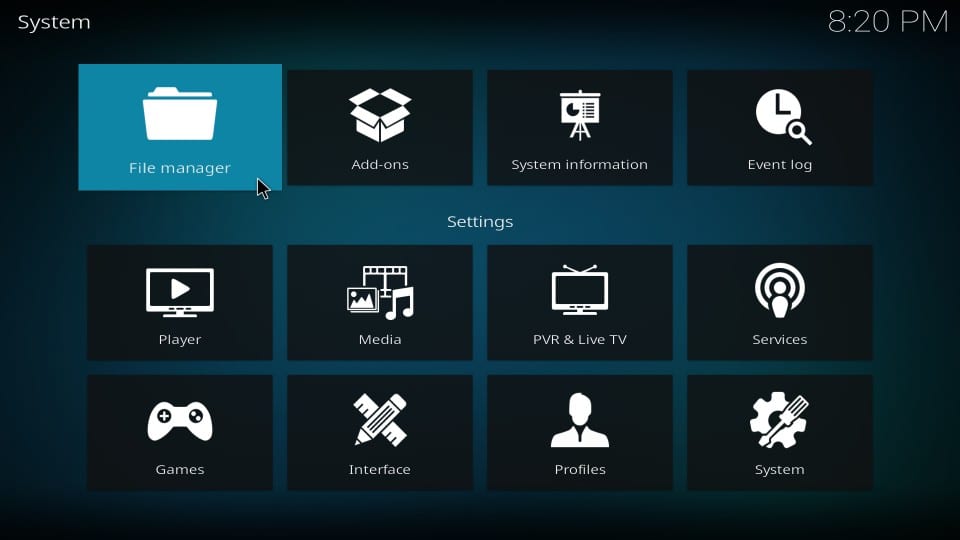
# 3 Klikněte Přidat zdroj (na obou stranách obrazovky)
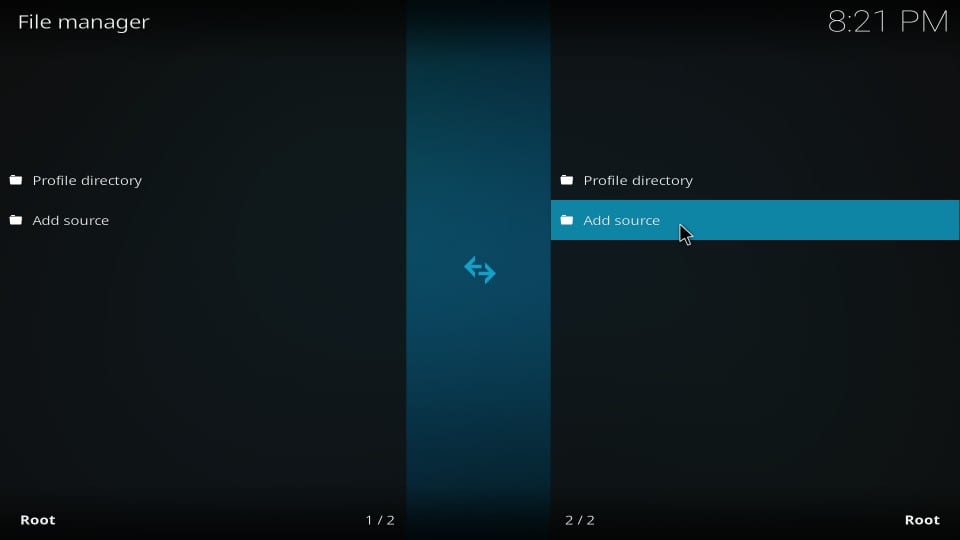
# 4 Klikněte tam, kde vidíte

# 5 Zadejte tuto adresu URL / cestu do prázdného místa, které vidíte v horní části následujícího okna: https://uk1.site/Repo
Znovu zkontrolujte URL a pokud je správná, klikněte na OK
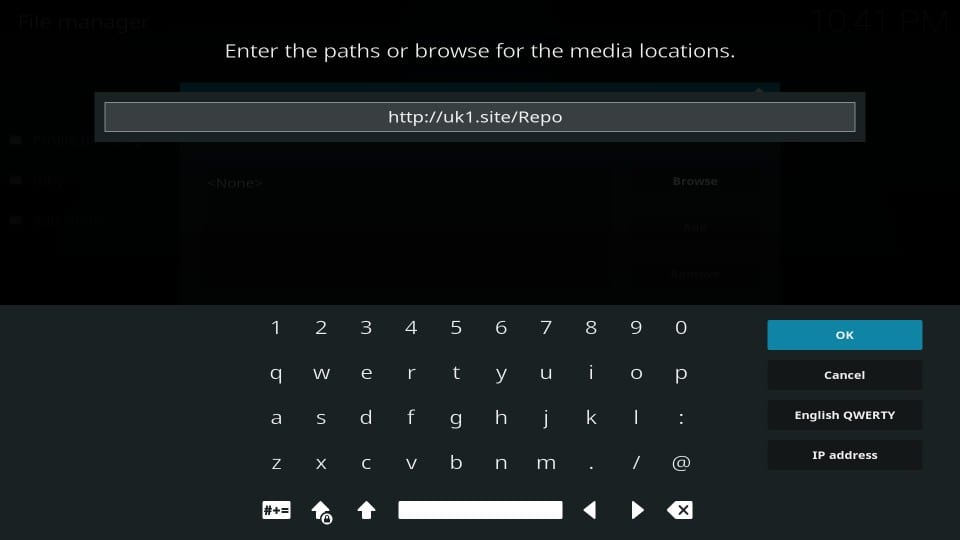
# 6 Nyní se vrátíte do tohoto okna. Zvýrazněte prázdné místo s názvem Zadejte název tohoto zdroje médií. Do tohoto prázdného prostoru zadejte název zdroje, se kterým chcete identifikovat. Je jen na vás, co píšete.
Pojmenuji to uk1
Klikněte na OK když budeš připraven
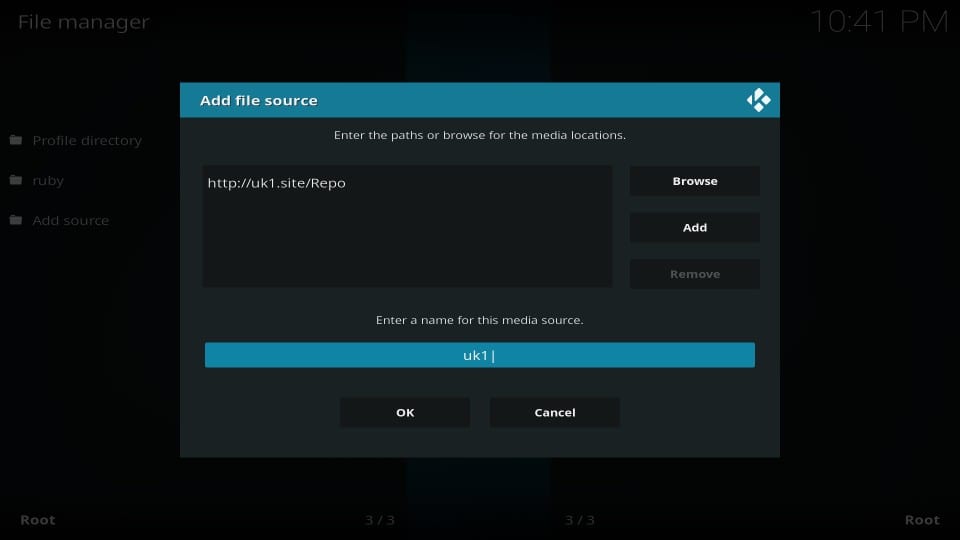
# 7 Pokud používáte Kodi 18 Leia, stiskněte jednou tlačítko Zpět pro návrat do Nastavení. Klikněte na Doplňky a přejděte ke kroku č. 10.
Pokud používáte Kodi Krypton 17.6, postupujte podle následujícího kroku
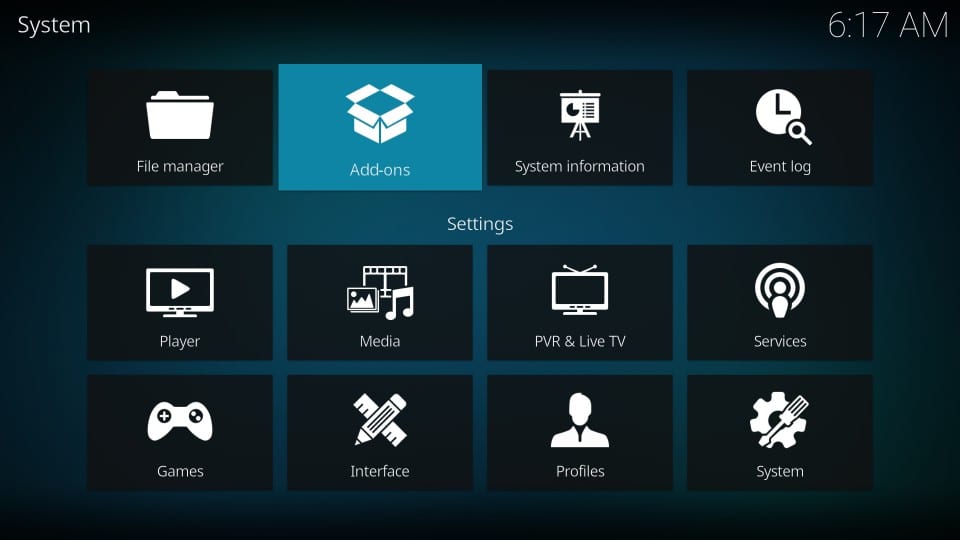
# 8 Vraťte se na domovskou obrazovku Kodi. Klikněte na Doplňky na levém panelu nabídek
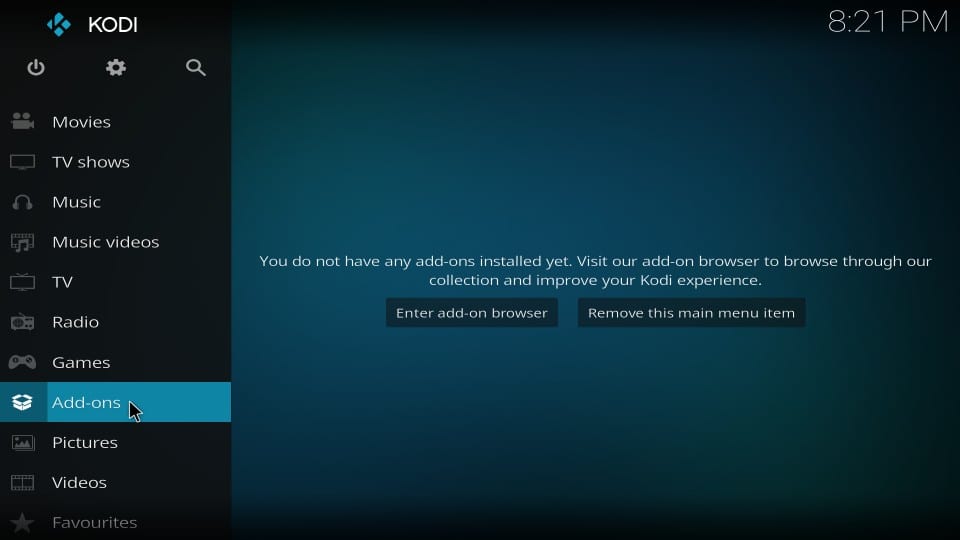
# 9 V levém horním rohu otevřete ikonu podobnou krabičce. To se nazývá Instalační program balíčku
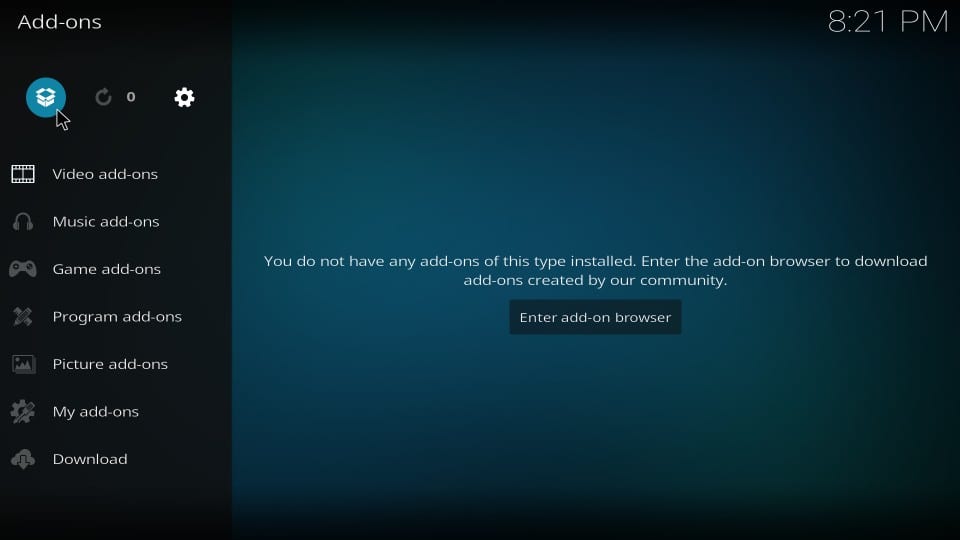
# 10 Klikněte Instalace ze souboru zip
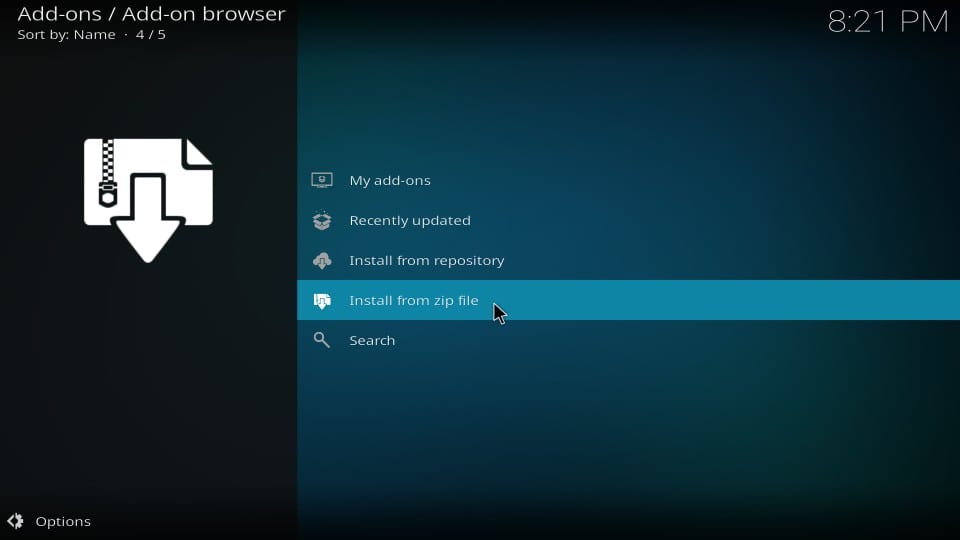
# 11 Klikněte uk1 (nebo klikněte na jakýkoli jiný zdrojový název, který jste vybrali v kroku č. 6 dříve)
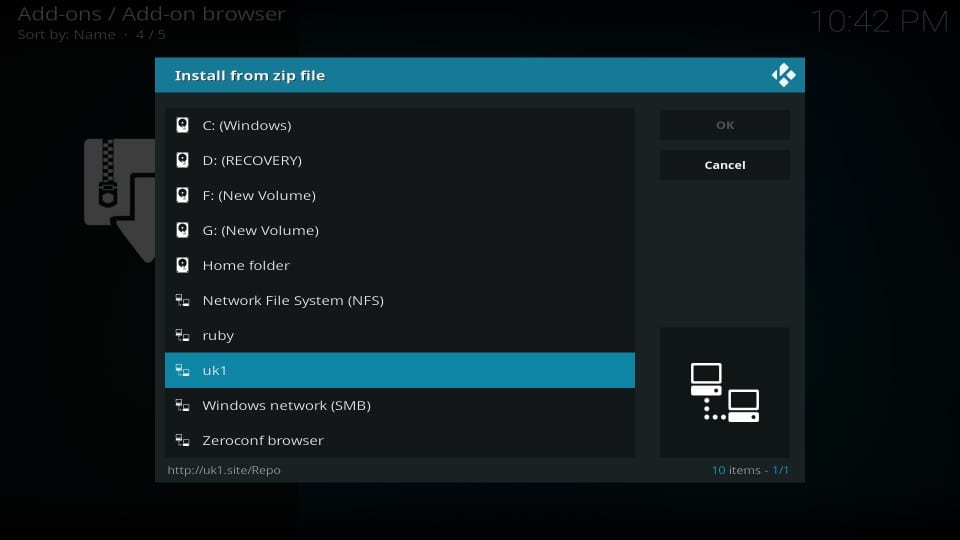
# 12 Pokračujte a klikněte na soubor zip repository.uk1-x.x.x.zip
Poznámka: Číslo verze tohoto souboru ZIP zde bylo nahrazeno x.x.x. Pokud je soubor aktualizován, může se změnit od toho, co vidíte na obrázku
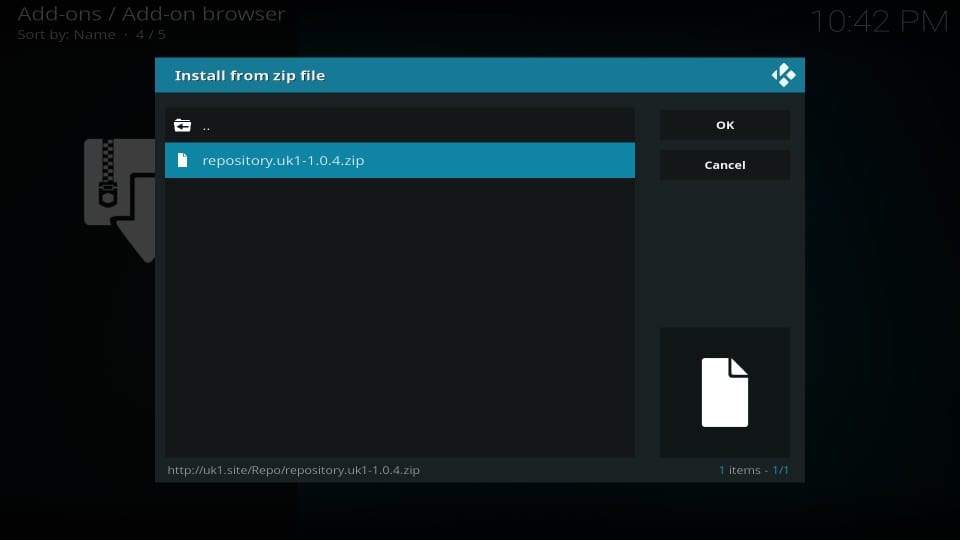
# 13 Počkejte, až uvidíte uk1 nainstalován doplněk zpráva v pravém horním rohu okna
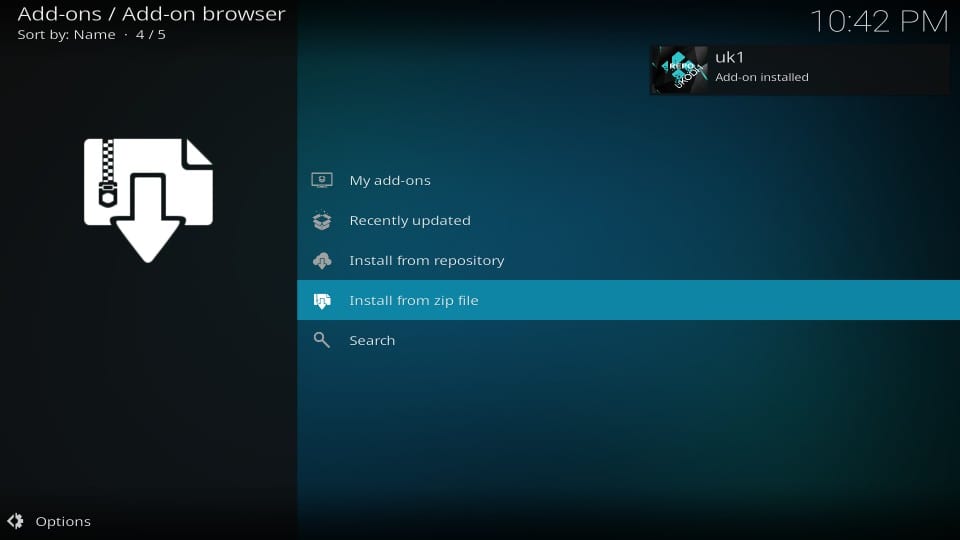
# 14 Nyní otevřete možnost Instalace z úložiště na stejné obrazovce
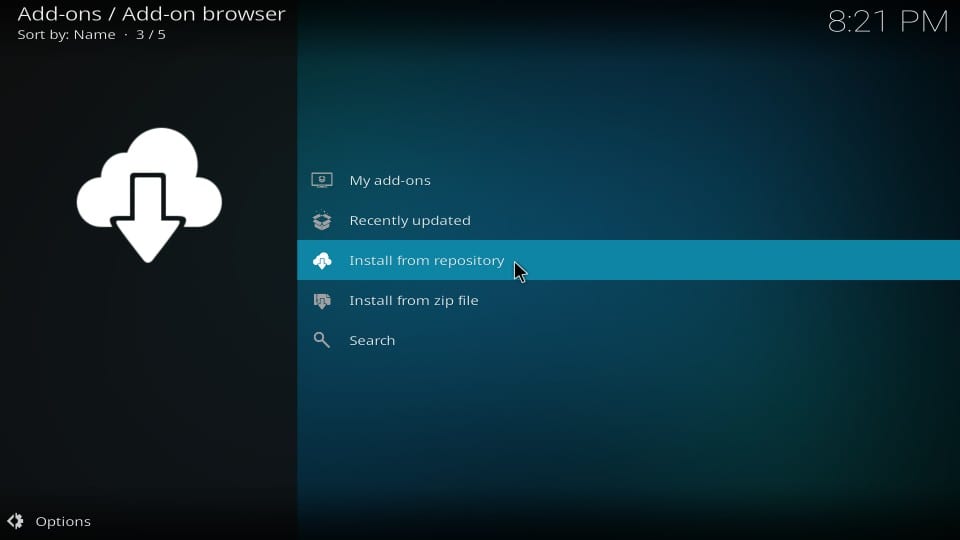
# 15 Otevřeno uk1 úložiště
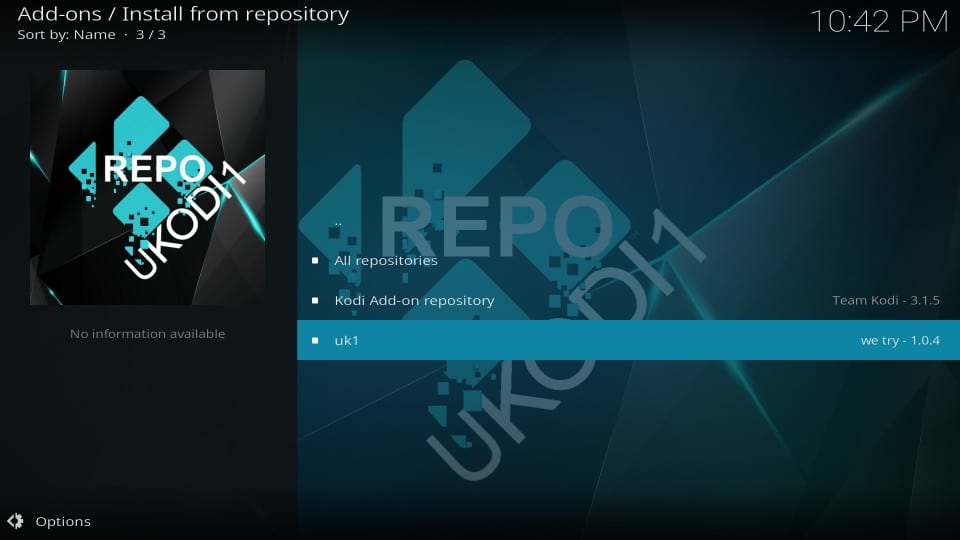
# 16 Klikněte Video doplňky další
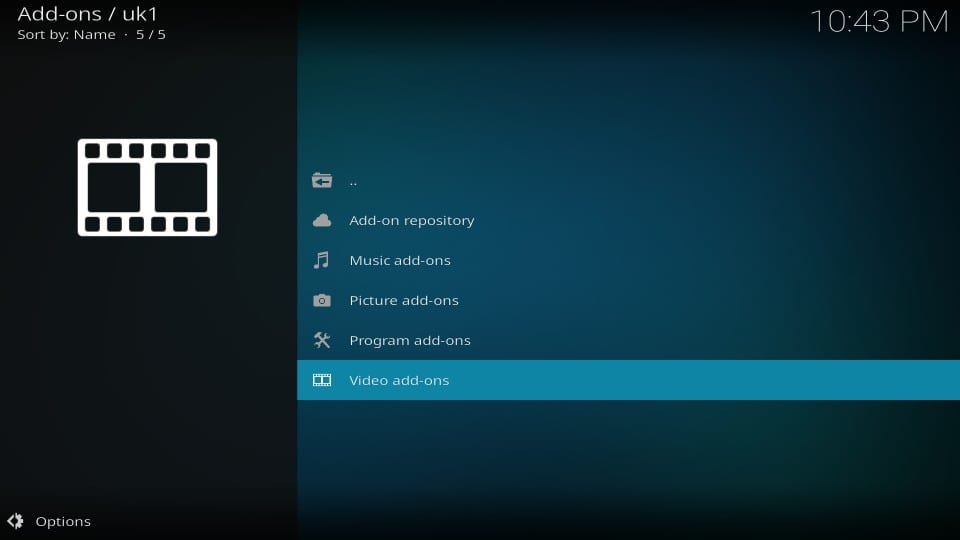
# 17 Klikněte Medusa
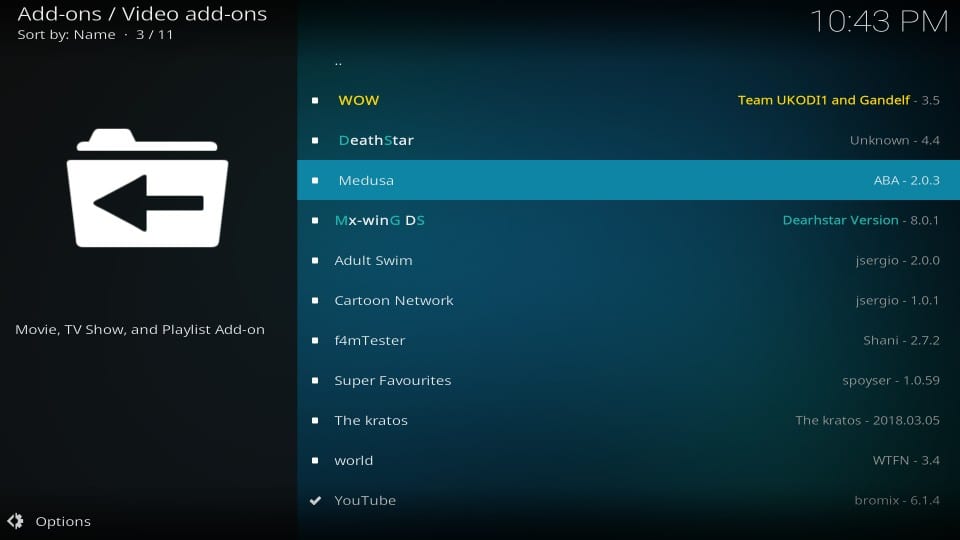
# 18 Klikněte Nainstalujte tlačítko vpravo dole
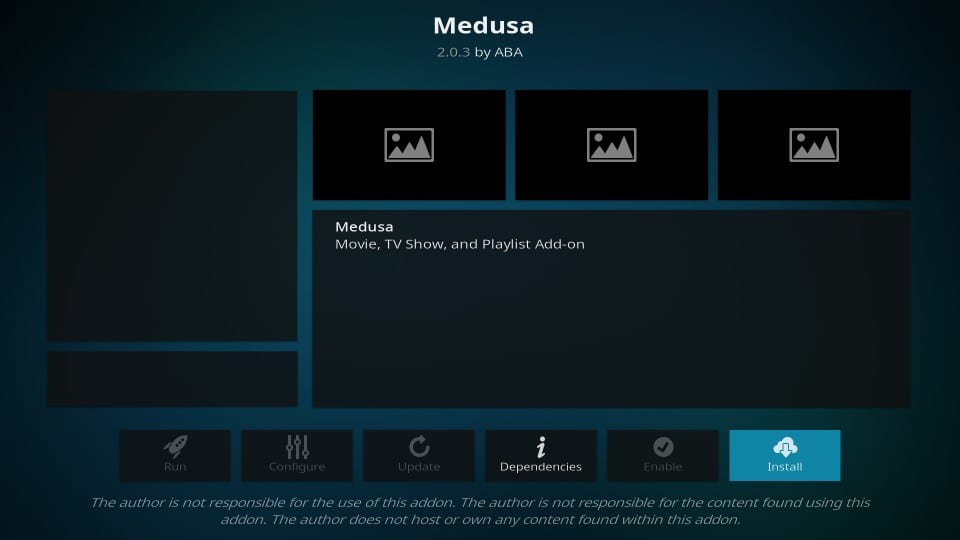
# 19 Používáte-li Kodi 18 Leia, zobrazí se také tato výzva se seznamem doplňků, které se nainstalují s Medusa. Klikněte na OK
Poznámka: Pokud používáte Kodi Krypton, toto okno se nezobrazí
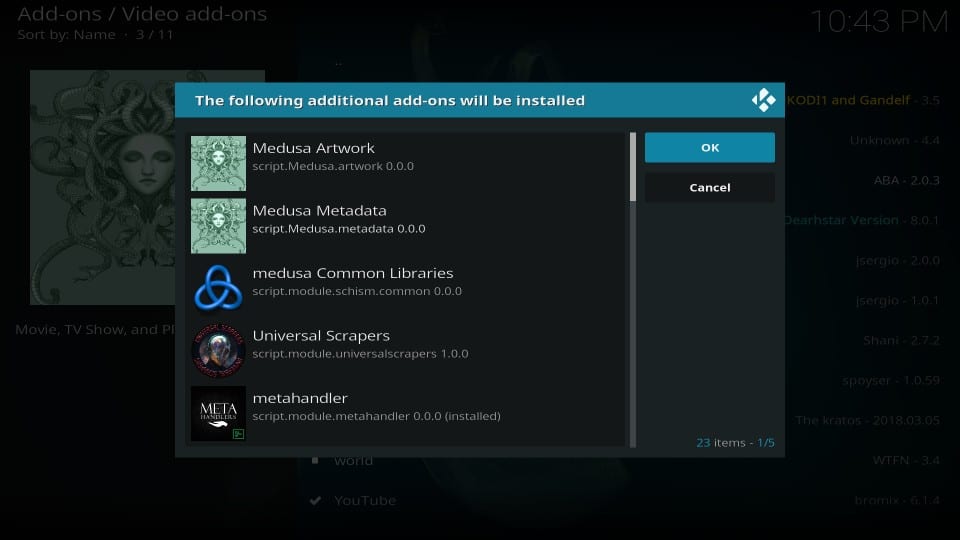
# 20 Počkejte na Nainstalované doplňky Medusa oznámení. Nemělo by to trvat déle než minutu
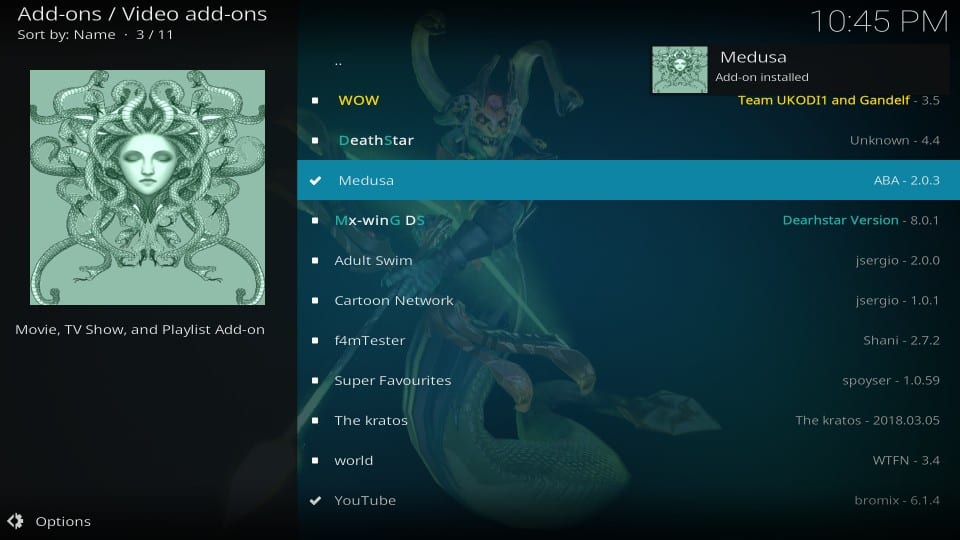
Skvělý! Doplněk Medusa Kodi je nyní na vašem zařízení nainstalován. Jděte do toho a užijte si to.
Stručný přehled doplňku Medusa Kodi
Nejprve se podívejme, jak získat přístup k Medusa. Ve skutečnosti je to velmi snadné. Na domovské obrazovce Kodi přejděte na Doplňky > Doplňky videa a klikněte na Medusa. Pokud nemáte nainstalováno velké množství doplňků, můžete si je přidat přímo na domovskou obrazovku.
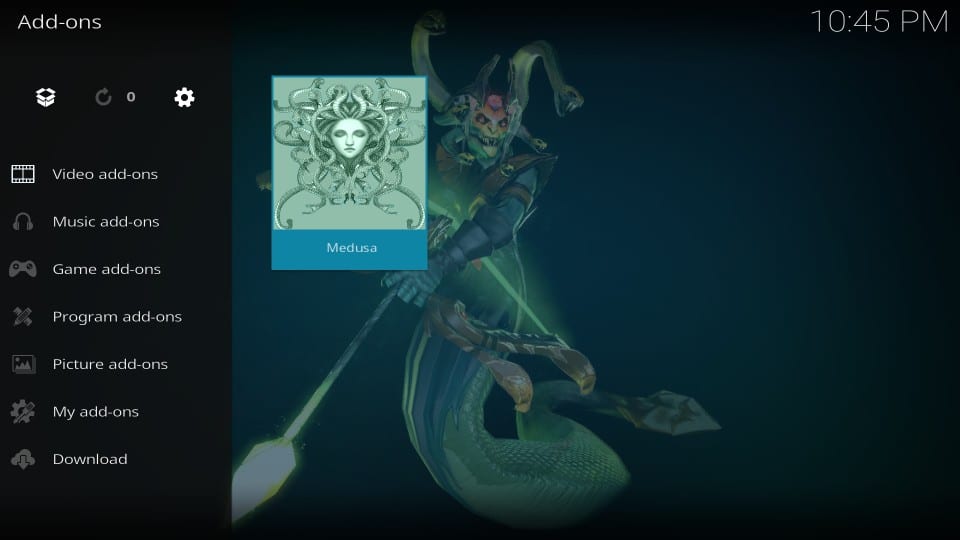
Medusa je doplněk na vyžádání, který nabízí pravidelné možnosti streamování – filmy & TV pořady. Jak je patrné z obrázku výše, navazuje na standardní design s pravidelnými možnostmi. Stačí kliknout na kategorii Filmy nebo Televizní pořady a vyhledat, co chcete sledovat.
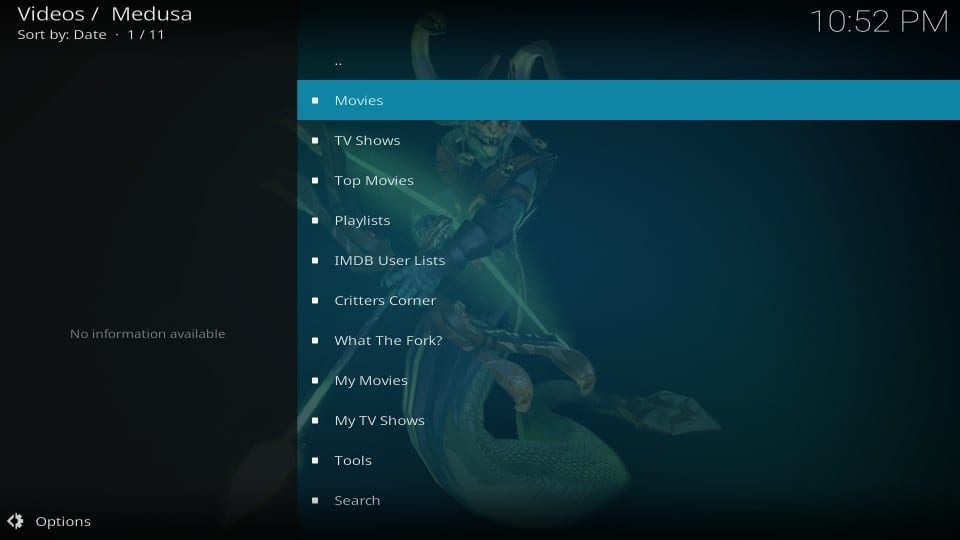
Stejně jako většina doplňků zjistíte, že tyto hlavní kategorie jsou dále rozděleny do podkategorií. Například když otevřete Filmy z hlavní obrazovky, najdete podkategorie jako Žánry, Rok, Herec atd. Tyto podkategorie obvykle obsahují více podkategorií v rámci.
Addon Medusa Kodi má na hlavní obrazovce speciální kategorii Critters Corner s některými speciálními možnostmi streamování. Má několik 100 nejlepších kategorií, jako je 100 nejlepších rekordů, 100 nejlepších akcí, 100 nejlepších dobrodružství, 100 nejlepších biografií a mnoho dalších. Tato část umožňuje přístup k filmům z minulosti. Filmové tituly jsem našel již v 50. letech. Tohle je něco, s čím se běžně neobjevujete na běžných doplňcích na vyžádání.
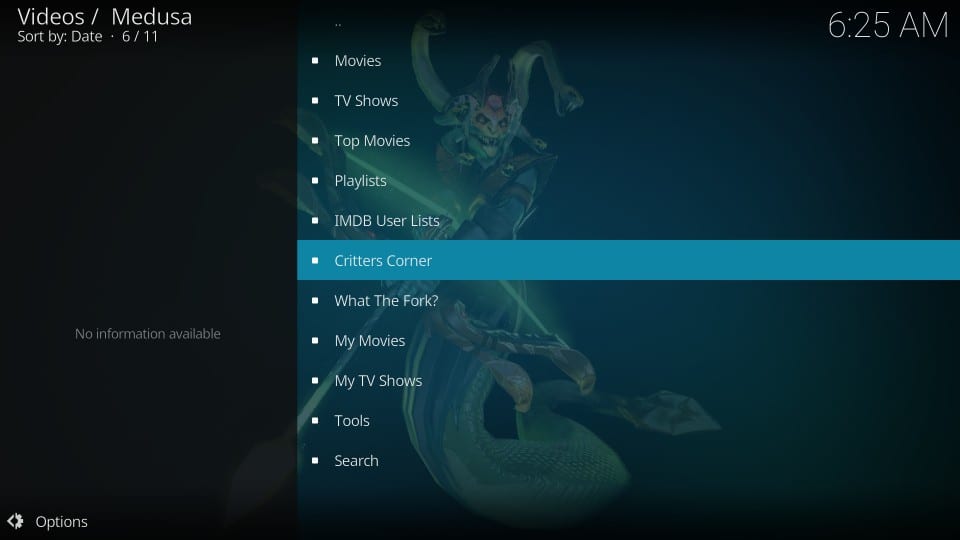
Tento doplněk obvykle získává kvalitní odkazy a umožňuje vám streamovat až do rozlišení 1080p. Rovněž vám umožní přihlásit se pomocí účtu Real-Debrid a nabídnout vám streamování ve vyšší kvalitě a přehrávání bez vyrovnávací paměti.
Výrok
Medusa je jedním z lepších doplňků Kodi, které jsem použil v poslední době. Vypadá to jako běžný doplněk s běžnými kategoriemi. Nejdůležitější však je, že se stará o všechny základy velmi efektivně. Má velkou knihovnu filmů & TV pořady. Používá několik škrabek k nabírání desítek odkazů z různých zdrojů. Je to rychlý addon. Navigace je rychlá a plynulá a přehrávání je téměř okamžité. Pokud chcete sledovat filmy a pořady, musíte si vyzkoušet addon Medusa Kodi.
Příbuzný:
Jak používat Kodi
Jak nainstalovat Exodus Redux
Jak nainstalovat Seren Addon
Jak nainstalovat Rising Tides
Klepnutím sem získáte tajné triky pro řezání kabelů přímo do vaší doručené pošty.

16.04.2023 @ 17:21
This tutorial shows you how to install the Medusa add-on on Kodi. The instructions can be installed on all platforms supported by Kodi, including Amazon FireStick, iOS & Android mobile devices, Android TV boxes, Mac, Windows & Linux computers, and more. The Medusa add-on for Kodi brings you a huge library of movies and TV shows. Not only will you find the latest movies and episodes, but you can also browse through an extensive collection of past movies. Medusa looks like a fork of the once very popular and now non-functional Poseidon add-on. It borrows simplicity and ease of use from its predecessor. However, it also offers several enhancements. Probably the first thing youll notice is its fast navigation. You can quickly browse categories and hop from one option to another. Medusa also downloads streams quickly and plays the selected link almost instantly. It took me a while to realize that it had to be part of our list of best Kodi add-ons. For now, the add-on looks great and I hope it will continue to do so for a long time. : This add-on no longer works as the Ukodi repository is down. Try one of the other add-ons from our list of Best Kodi Addons.